Windows Server Performance Monitor
Se si verificano problemi come l'elevato utilizzo della CPU, la lentezza del disco o della rete o gli errori di memoria esaurita, il Monitoraggio delle prestazioni dell'applicazione Windows Server può aiutare a raccogliere informazioni utili sul sistema.
Performance Monitor è uno snap-in di Microsoft Management Console (MMC) che può essere utilizzato per ottenere informazioni sulle prestazioni del sistema. Questo strumento può essere utilizzato per:
Analizzare gli effetti sulle prestazioni che le applicazioni e i servizi hanno su un computer.
Ottenere una panoramica delle prestazioni del sistema.
Raccogliere informazioni dettagliate per la risoluzione dei problemi.
La condivisione dei rapporti di Performance Monitor con MyQ Support può aiutarci a risolvere il problema più rapidamente.
Si consiglia vivamente di utilizzare il programma Diagnostica del sistema modello di raccoglitore di dati. Questo modello seleziona gli oggetti e i contatori che riportano lo stato delle risorse hardware, i tempi di risposta del sistema e i processi sul computer locale, oltre alle informazioni di sistema e ai dati di configurazione.
Correre Diagnostica del sistema con il raccoglitore di dati modello:
Accedere come amministratore al server Windows su cui gira il server MyQ.
Nella barra delle applicazioni di Windows, selezionare Avvio > Esegui.
Nel Correre nella finestra di dialogo, digitare
perfmone quindi fare clic su OK.In Monitoraggio delle prestazioni:
Nel pannello a sinistra, espandere Set di raccoglitori di dati.
Cliccare con il tasto destro del mouse Definito dall'utente e selezionare Nuovo > Set di raccoglitori di dati.
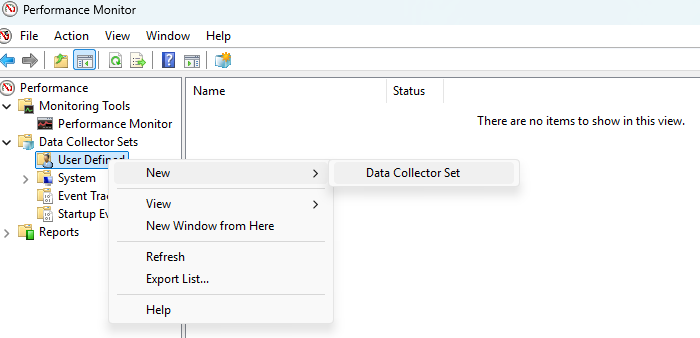
Nel primo Creare un nuovo set di raccoglitori di dati finestra di dialogo della procedura guidata:
Nel Nome digitare un nome descrittivo qualsiasi.
Selezionare Creare da un modello (consigliato).
Cliccare Avanti.
Nel secondo Creare un nuovo set di raccoglitori di dati finestra di dialogo della procedura guidata:
Selezionare Diagnostica del sistema.
Cliccare Finitura.
(Consigliato) Modificare le proprietà di questo set di dati definiti dall'utente. In particolare, si consiglia di regolare il parametro Programma e Condizione di arresto, per controllare il periodo e la durata dell'acquisizione. Fare clic con il tasto destro del mouse sul nome, selezionare Proprietàe regolare secondo le necessità.
Per iniziare a raccogliere informazioni sulle prestazioni, accedere al set di dati, fare clic con il tasto destro del mouse sul nome e fare clic su Inizio.
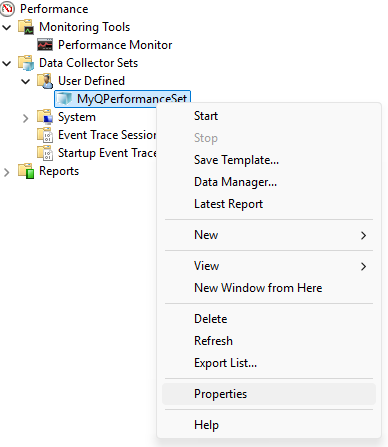
Per interrompere la raccolta di informazioni sulle prestazioni, accedere nuovamente al set di dati, fare clic con il pulsante destro del mouse sul nome e fare clic su Fermarsi.
Per esaminare le informazioni sulle prestazioni registrate, aprire Windows Explorer e individuare e fare doppio clic sul file .blg indicato nella colonna Output di Performance Monitor.
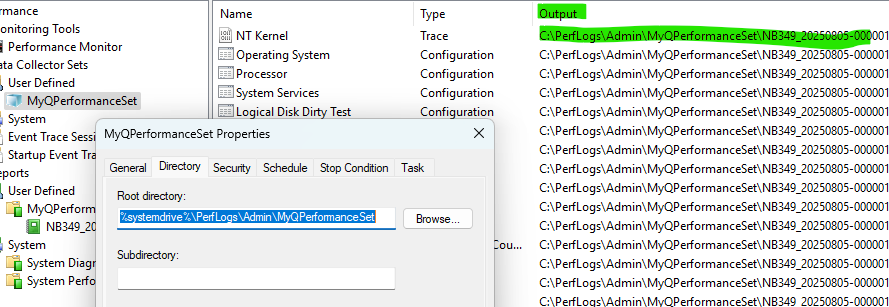
Monitoraggio delle prestazioni si apre mostrando i dati raccolti.
Raccogliere tutti i file di output (.blg, .xml, .etl, .log, .xsl, .xml, .html) e inviarli alla cartella Supporto MyQ.
Si consiglia di creare un file ZIP dalla directory in cui si trovano questi file.
Monitorare le macchine virtuali che eseguono Windows Server
La virtualizzazione dei server è una pratica ampiamente diffusa e molte organizzazioni hanno migrato alcuni o tutti i carichi di lavoro dei server su macchine virtuali (VM) che eseguono server di virtualizzazione.
Dal punto di vista del monitoraggio, è importante ricordare che i server in esecuzione come macchine virtuali guest consumano le risorse allo stesso modo dei computer host-server fisici.
Oltre a monitorare le macchine virtuali guest, è necessario monitorare anche l'host che le esegue.
Per ulteriori informazioni sul monitoraggio e la messa a punto delle prestazioni, vedere
https://learn.microsoft.com/en-us/windows-server/administration/performance-tuning/hardware/
https://learn.microsoft.com/en-us/training/modules/monitor-windows-server-performance/
.png)